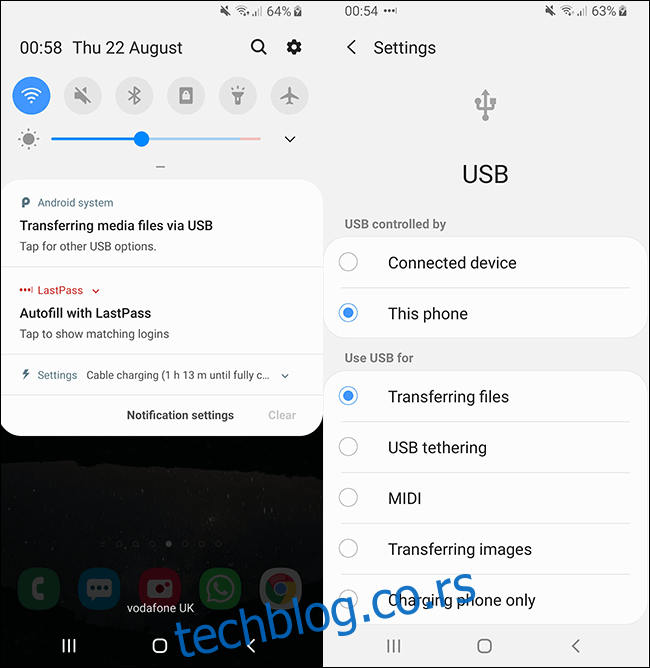Не морате да напуштате своју музичку колекцију док сте у покрету. Услуге стримовања као што је Спотифи су одличне, али не бисте требали да плаћате музику коју већ поседујете. Ако желите да пренесете своју музику на свој Андроид уређај, ево како.
Преглед садржаја
Пренос датотека преко УСБ кабла
Најлакши начин за пренос музике на Андроид уређај је повезивање са рачунаром помоћу УСБ кабла. Затим можете управљати својом колекцијом користећи музичку апликацију као што је Пхонограпх када су датотеке на вашем телефону.
Повежите свој уређај са рачунаром и сачекајте да се појави. У оперативном систему Виндовс, требало би да се појави под „Уређаји и дискови“ у Филе Екплорер-у.
Корисници мацОС-а ће морати да користе Андроид Филе Трансфер. Преузмите и инсталирајте га на свој Мац, а затим повежите свој Андроид уређај. Тада ћете моћи да претражујете садржај свог Андроид уређаја и копирате своје музичке датотеке директно на њега.
Андроид ће понекад подразумевано поставити режим пуњења који вам онемогућава приступ систему датотека вашег Андроид уређаја преко УСБ-а. Ако рачунар није открио ваш Андроид уређај, проверите да ли је УСБ поставка исправна.
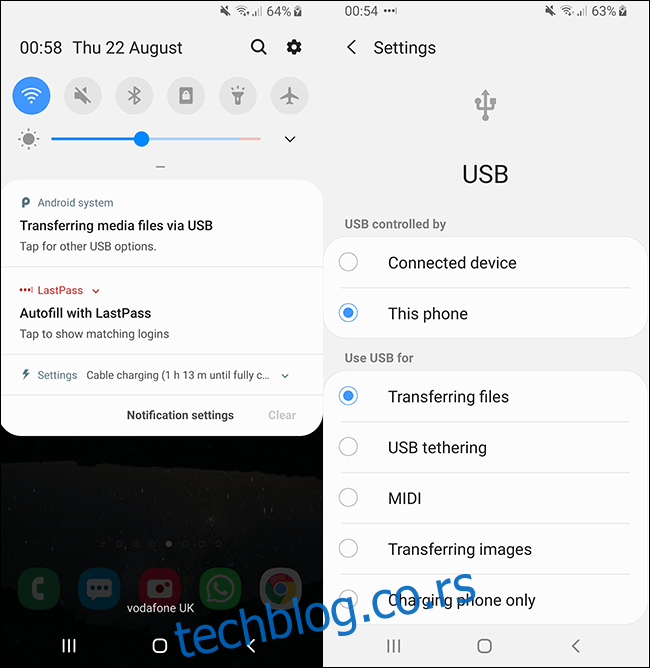
Ваш уређај може да вас пита шта желите да урадите са својом УСБ везом када га прикључите, уместо да то аутоматски одлучи, са опцијама као што су „Пренос датотека“. На вашем уређају може бити мало другачије формулисано, али ако се то догоди, изаберите ову опцију. Када га ваш рачунар преузме, можете почети да пребацујете датотеке.
Сада отворите фасциклу са музиком и почните да превлачите ставке на свој Андроид уређај где желите да ускладиштите своју музичку колекцију. Овај процес може потрајати у зависности од тога колико датотека одлучите да пренесете.
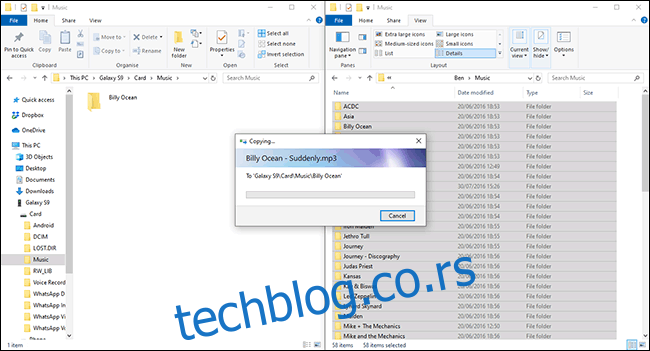
Пренос помоћу флеш диска
Такође можете да користите УСБ флеш диск за пренос музичких датотека са рачунара на уређај. Можете користити или а УСБ-Ц флеш диск (ако ваш Андроид уређај користи УСБ-Ц) или користите а УСБ-Ц ОТГ (Он Тхе Го) адаптер да вам омогући да повежете стандардни УСБ флеш диск.
Ваш интерни менаџер датотека на Андроид-у може да се разликује, али када прикључите УСБ складиште, он ће вам пружити опцију (на траци са обавештењима) да прегледате датотеке. Ако није, пронађите апликацију за управљање датотекама на свом уређају (или је прво преузмите, нпр Асус Филе Манагер) и пронађите свој УСБ диск.
Већина менаџера датотека подржава директно премештање ваших датотека или њихово копирање како би оригиналне датотеке остале нетакнуте.
У Самсунг Моје датотеке апликацију, на пример, можете да изаберете датотеку или фасциклу која се налази у приложеној УСБ меморији и да изаберете „Премести“ или „Копирај“ на дну.
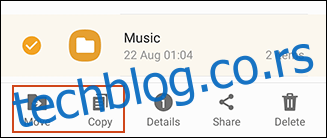
Изаберите своје музичке датотеке (или фасциклу која садржи ваше датотеке) и изаберите да их копирате или преместите. Пређите са УСБ меморије на интерну меморију или СД картицу, а затим налепите или преместите датотеке тамо.
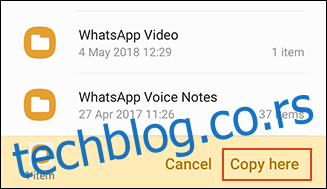
Ваше музичке датотеке ће тада бити ускладиштене на вашем уређају, спремне за приступ у музичкој апликацији по вашем избору.
Отпремите на Гоогле диск
Са 15 ГБ бесплатног складишног простора, Гоогле диск нуди најлакши начин да своју музичку колекцију синхронизујете на свим вашим уређајима, укључујући Андроид и ПЦ.
Апликација Гоогле диск за Андроид вам не дозвољава да преузмете читаве фасцикле директно на свој Андроид уређај. Осим ако не желите да преузимате датотеке једну по једну, фасциклу по фасциклу, најлакши метод је да користите ЦлоудБеатс.
Коришћење музичке апликације треће стране за Андроид вам омогућава да преузмете своје датотеке на свој уређај директно од добављача складишта у облаку, укључујући Гоогле диск и Дропбок. Можете користити алтернативе као ЦлоудПлаиер уместо тога.
Почните тако што ћете отпремити своју музику на Гоогле диск на вебу. Кликните на „Ново“ у горњем левом углу и изаберите „Отпремање датотека“ да бисте појединачно отпремали датотеке или „Отпремање фасцикле“ да бисте отпремили своју музичку колекцију одједном.
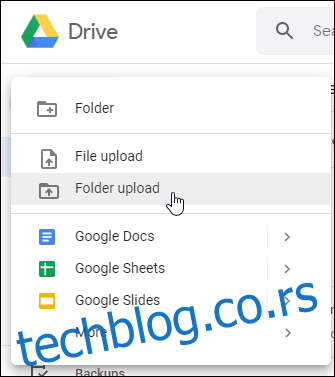
Ако желите, можете користити Гоогле резервна копија и синхронизација да синхронизујете датотеке са рачунара. Преузмите инсталациони програм, отворите га након завршетка инсталације, а затим кликните на „Започните“. Од вас ће бити затражено да се пријавите на свој Гоогле налог.
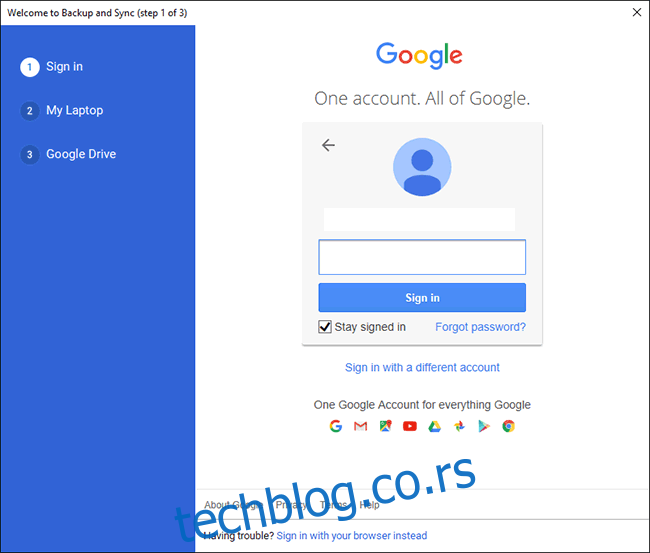
Када се пријавите, изаберите музичке фасцикле које желите да синхронизујете са Гоогле диском тако што ћете кликнути на „Одабери фасциклу“, а затим кликните на „Даље“.
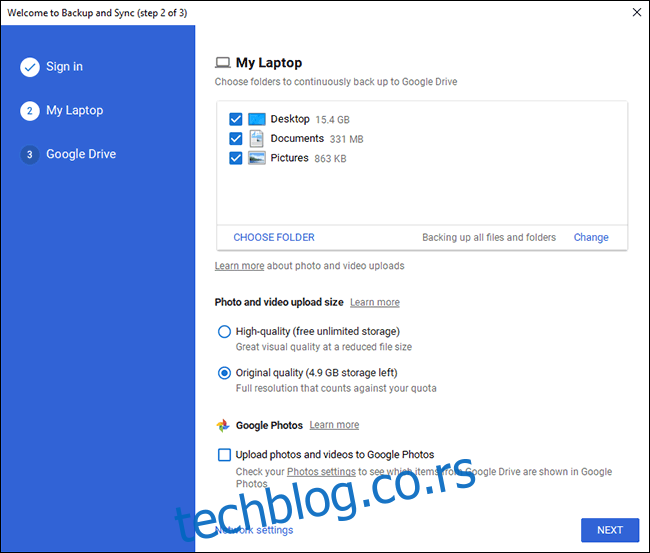
У следећем кораку потврдите да желите да синхронизујете Гоогле диск са рачунаром и кликните на „Старт“. Ваше постојеће датотеке са Гоогле диска ће почети да се преузимају на ваш рачунар, док ће ваша музичка колекција почети да се отпрема на Гоогле диск.
Када су ваше датотеке на месту, инсталирајте ЦлоудБеатс на свој Андроид уређај, отворите га и превуците прстом налево до „Датотеке“.
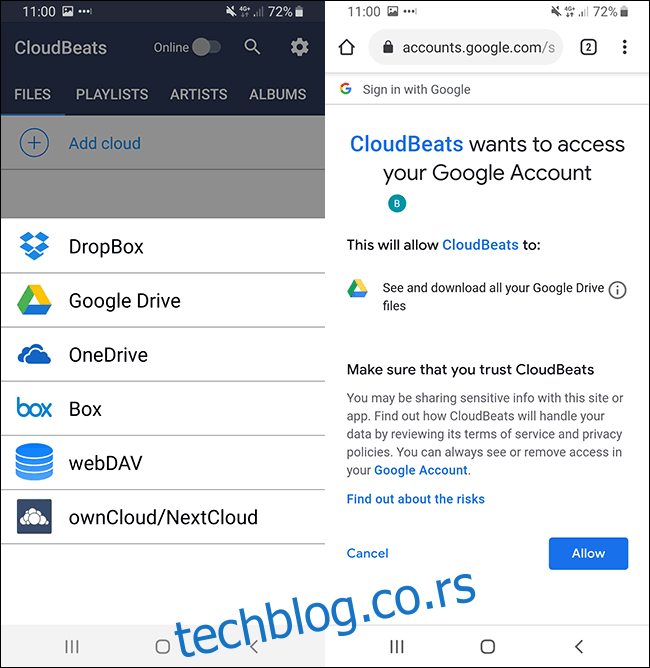
Кликните на „Додај облак“ и изаберите Гоогле диск. Биће вам постављено питање да ли желите да дозволите ЦлоудБеатс-у приступ свом Гоогле налогу — изаберите „Дозволи“.
Тада ћете видети своје датотеке и фасцикле на Гоогле диску у ЦлоудБеатс-у. Пронађите фасциклу која садржи вашу музичку колекцију, притисните дугме менија (три вертикалне тачке) и кликните на „Преузми“.
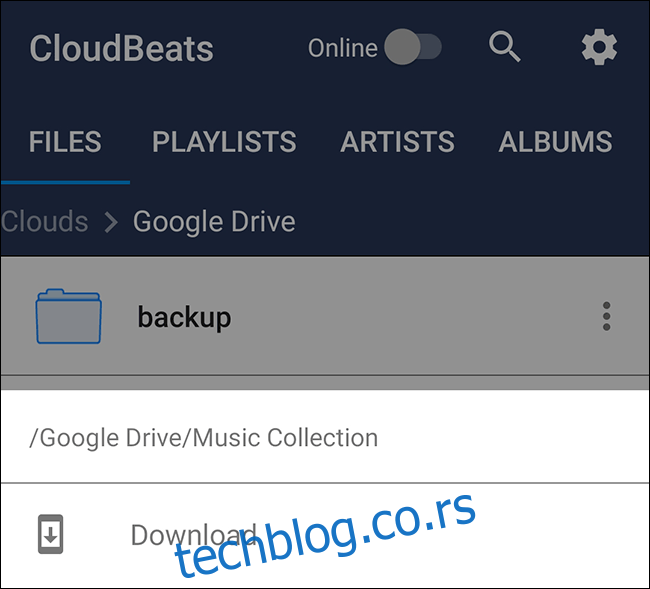
Датотеке ће се синхронизовати са вашим уређајем. Можете да репродукујете своју музичку колекцију у ЦлоудБеатс-у или, ако желите, када се датотеке преузму, можете да их репродукујете преко Гоогле Плаи музике или друге Андроид музичке апликације.
Отпремите на Дропбок
Ако желите да се клоните Гоогле екосистема колико год је то могуће, али вам се свиђа идеја о решењу у облаку за вашу музичку колекцију, уместо тога можете да користите услугу као што је Дропбок.
Дропбок долази са 2 ГБ бесплатног складишног простора — довољно за стотине песама. Преузимање читавих фасцикли помоћу Дропбок-а захтева претплату на Дропбок Плус, тако да као и за Гоогле диск, препоручујемо коришћење Дропбок-а са апликацијом као што је ЦлоудБеатс осим ако нисте спремни да платите чланство.
Отпремање датотека у Дропбок је једноставно. Идите на Дропбок веб локација, пријавите се и кликните на „Отпреми датотеке“ или „Отпреми фасциклу“ са десне стране.
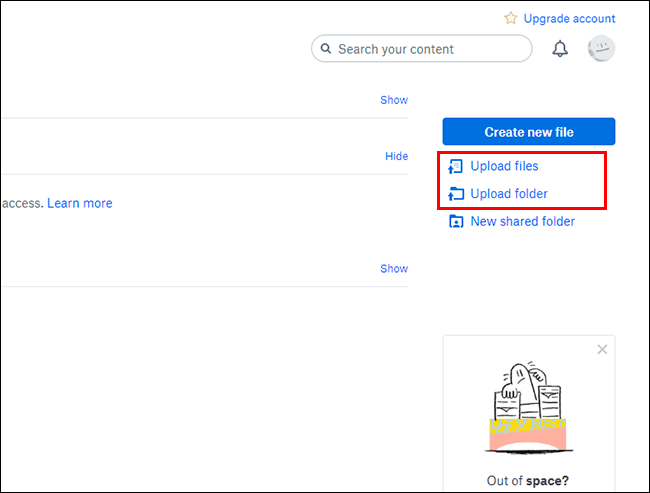
Ако планирате да редовно синхронизујете датотеке, можда ће бити лакше инсталирати Дропбок на рачунар. Преузмите и инсталирајте Дропбок и пријавите се са својим налогом.
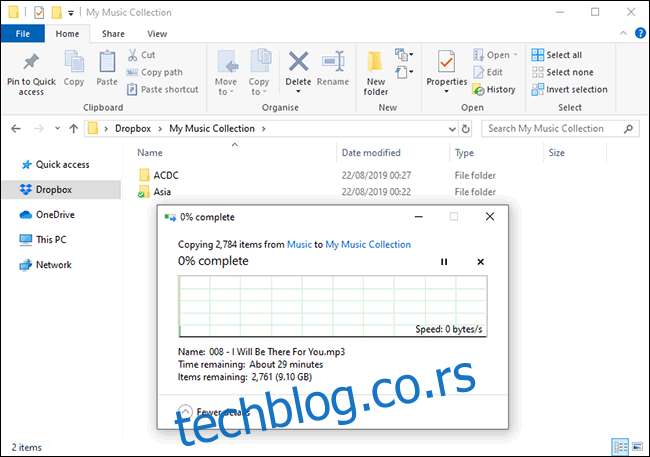
Када се инсталира и када се пријавите, можете почети да премештате своју колекцију у фасциклу у оквиру главне фасцикле Дропбок. Алтернативно, можете да промените локацију своје Дропбок фасцикле тако да одговара фасцикли коју тренутно користите за своју музичку колекцију.
Корисници Виндовс-а могу пронаћи своју Дропбок фасциклу тако што ће отићи на „Ц:Усерсиоур-усернамеДропбок“ или изабрати „Дропбок“ на левој бочној траци Виндовс Филе Екплорер-а.
Може потрајати мало времена да отпремите своју колекцију. Када се заврши, можете да користите ЦлоудБеатс да пуштате музику на свом Андроид уређају.
Отворите апликацију ЦлоудБеатс, померите се налево до „Датотеке“, а затим кликните на „Додај облак“.
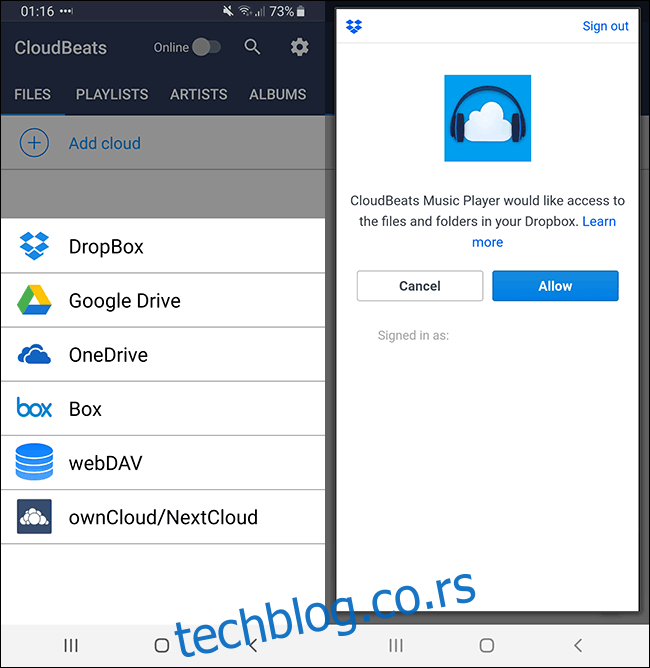
Изаберите „Дропбок“, а затим се пријавите користећи своје акредитиве за пријаву на Дропбок. Бићете упитани да ли желите да ЦлоудБеатс-у дате приступ вашим Дропбок датотекама и фасциклама, па кликните на „Дозволи“.
Ваше Дропбок фасцикле би се тада требале појавити у апликацији. Пронађите фасциклу која садржи вашу музичку колекцију, кликните на опцију менија поред фасцикле и кликните на „Преузми“.
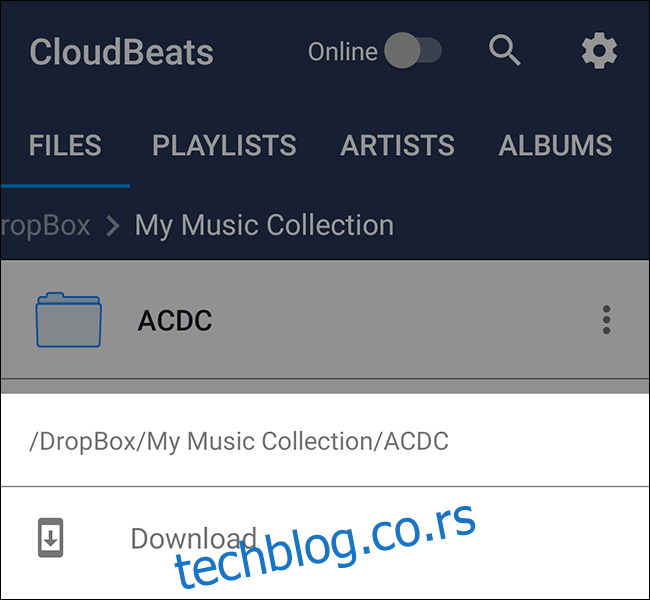
Када кликнете на преузимање, ваше музичке датотеке ће почети да се преузимају, спремне за репродукцију ван мреже у ЦлоудБеатс-у или вашој жељеној музичкој апликацији.
Бежични пренос помоћу Аирдроид-а
Ако немате при руци УСБ кабл, можете га користити АирДроид да бисте уместо тога пребацили датотеке између рачунара и Андроид уређаја.
Инсталирајте апликацију на свој Андроид уређај и региструјте се за АирДроид налог (или се пријавите ако га већ имате). Тада ћете морати преузмите АирДроид клијент за ваш рачунар.
АирДроид подржава Виндовс и мацОС, али такође има и веб интерфејс да вам омогући да отпремате датотеке помоћу прегледача. Када се преузме, пријавите се са истим АирДроид налогом као и ваш Андроид уређај.
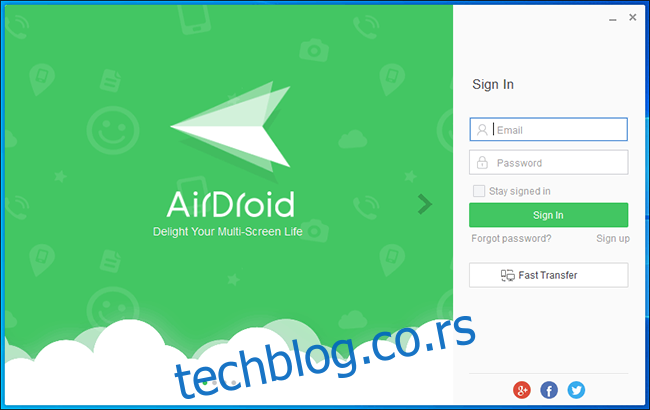
Када се пријавите на оба уређаја, требало би да видите свој Андроид уређај наведен у одељку „Моји уређаји“ на рачунару. Ако то учините, кликните на „Датотеке“ на бочном менију.
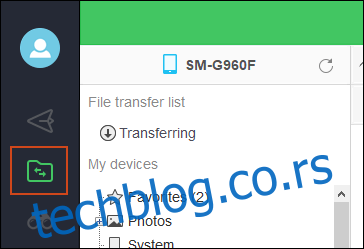
Кликните на „СД картица“ или „Спољни СД“. „СД картица“ значи, у овом случају, вашу интерну меморију, док је „Ектернал СД“ ваша екстерна СД картица. Кликните десним тастером миша унутар области фасцикли и креирајте нову фасциклу тако што ћете изабрати „Нова фасцикла“.
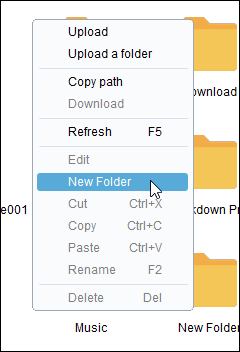
Преименујте ово у нешто очигледно као што је „Музика“ или „Музичка колекција“.
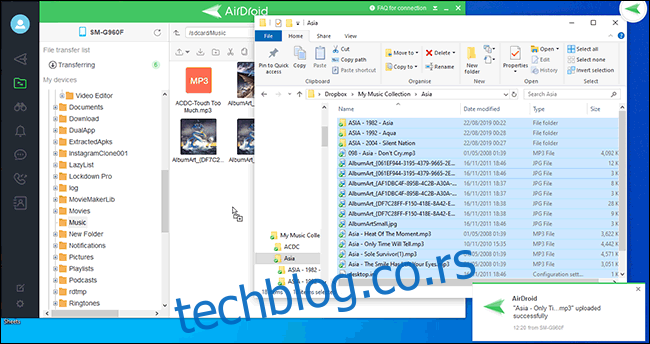
Отворите Виндовс Филе Манагер, изаберите своје датотеке (иако не фасцикле, ако имате само бесплатну верзију АирДроид-а) и почните да их превлачите у фасциклу коју сте креирали у АирДроид-у.
АирДроид ће затим бежично отпремити ове датотеке на ваш Андроид уређај. Када то буде готово, можете им приступити у музичкој апликацији по вашем избору.
Отпремите на Гоогле Плаи музику
Гоогле воли да вас држи везане за Гоогле услуге, а претходно смо препоручили Гоогле Плаи музику као добар начин да синхронизујете своју музичку колекцију са Андроид уређајем.
Напомена: Гоогле Плаи музика ће бити повучена и „на крају“ замењена ИоуТубе Мусиц-ом у блиској будућности.
За сада, међутим, можете користити Гоогле Плаи Менаџер музике да бисте искористили ово бесплатно складиште од 100.000 песама. Овај алат ће скенирати ваш рачунар, проверавајући уобичајене фасцикле (попут оних које би користио иТунес) или било које фасцикле које лично изаберете за музичке датотеке.
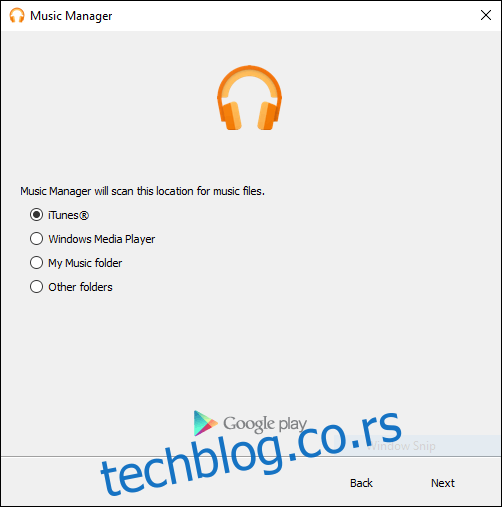
Када Менаџер музике скенира те фасцикле, почеће да отпрема ваше датотеке у Гоогле Плаи музику. Тада ћете моћи да приступите својој музичкој колекцији преко апликације Гоогле Плаи музика на паметном телефону или преко рачунара преко Веб-сајт Гоогле Плаи музике.
Не морате да се задржавате да бисте гледали како се музика отпрема јер ће Менаџер музике одмах почети да се отпрема.
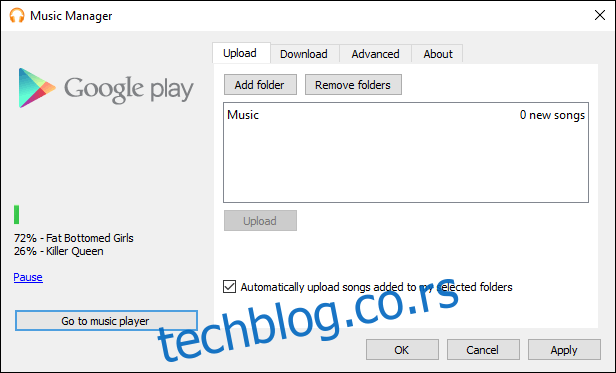
Датотеке, када буду отпремљене, биће доступне у апликацији Гоогле Плаи музика.
Важно је истаћи да информације о томе шта ће се догодити са вашом колекцијом када Гугл убије Плаи музику тренутно нису доступне. Компанија ће вероватно објавити да ли ће ваши фајлови бити пребачени са вама на ИоуТубе Мусиц када буде објављен датум завршетка за Гоогле Плаи музику.